TP-Link (ティーピーリンク) はWiFiルーターやネットワーク機器で世界的なシェアがある会社です。
先日 クラウドファンディングサイト Makuake で出資した TP-Link のネットワークカメラが届いたのでレビューします。
TP-Link C200 は3,390円と安くて高性能なので1家に1台あると防犯対策、子供やペットの見守りカメラとして役に立つこと間違いなしです。
- 玄関や駐車場などの防犯
- 子供やペットの見守り
- 不在時に自宅や事務所の様子を確認
- 玄関や駐車場などの防犯
- 子供やペットの見守り
- 不在時に自宅や事務所の様子を確認
5/13よりC200からパン・チルト機能だけがない廉価版 C100が販売します。
TP-Link C200 ネットワークカメラの特徴

| サイズ | 横86.6 x 縦85 x 高さ117.7 mm |
| 重さ | 約190g |
| 画質 | 200万画素フルHD ( 1920 x 1080 ) |
| パン・チルト | 横方向360°・縦方向 114° |
| 夜間撮影 | ナイトビジョン対応 (白黒) |
| ネットワーク | 2.4Ghz |
こんな便利な機能があります。
- 動体検知して外出先でもスマホに通知
- マイクとスピーカー内蔵で会話が可能
- SDカード内蔵可能 (最大128GB)
- 最大32台を同時に管理
- プライバシーフィルター
- Amazon Alexa 、Google Homeに対応
- ONVIF対応・NASなどと連携して使用できる
ネットワークカメラに必要な機能がこれでもかというほど詰め込まれています。ただし防水には対応していないので、屋外で使う場合には屋根のある場所に取り付けるなどの対策が必要です。
このカメラではできないこと
- パソコンでカメラ映像を見る => NASを使えば可能 (後で解説)
- 非防水 > 屋内や雨のかからない場所で使用
- Webカメラとしては使えない (ZOOMやSkypeでは不可)
TP-Link Tapo C200開封

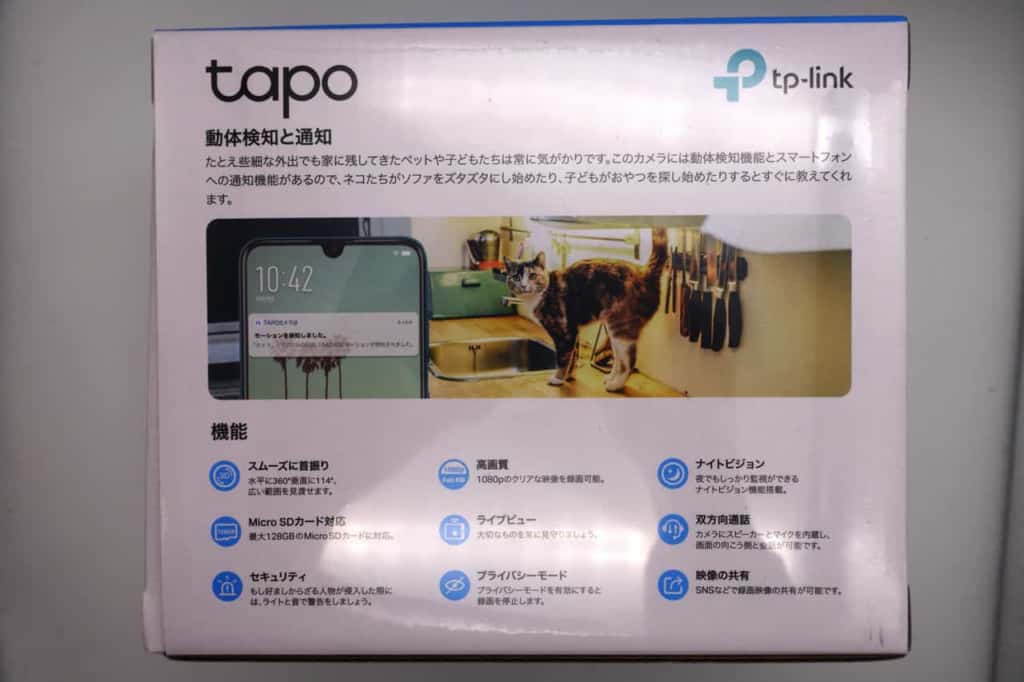

- TP-Link Tapo C200 カメラ本体
- AC充電器
- 取り付け器具
ケーブルは長め(3mくらい)なので壁から天井くらいなら取り付け可能です。

カメラ正面

充電アダプタ部分

C200 のレンズ

カメラ後部のマイク・スピーカー

カメラ底部でここが取り付け器とドッキングします。

重さはだいたい190g

簡易なマニュアルが付属しています。

TP-Link Tapo C200 セットアップ

専用アプリは iPhone / Android で利用可能です。

アプリストアからインストール
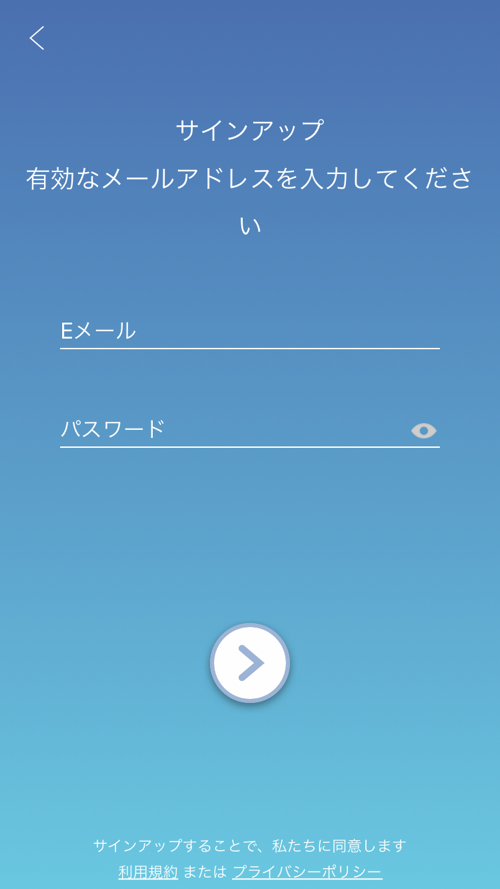
TP-Link のアカウントを作成

右上のアイコンをくタッチ

Tapoを電源に挿してLEDの点灯を確認
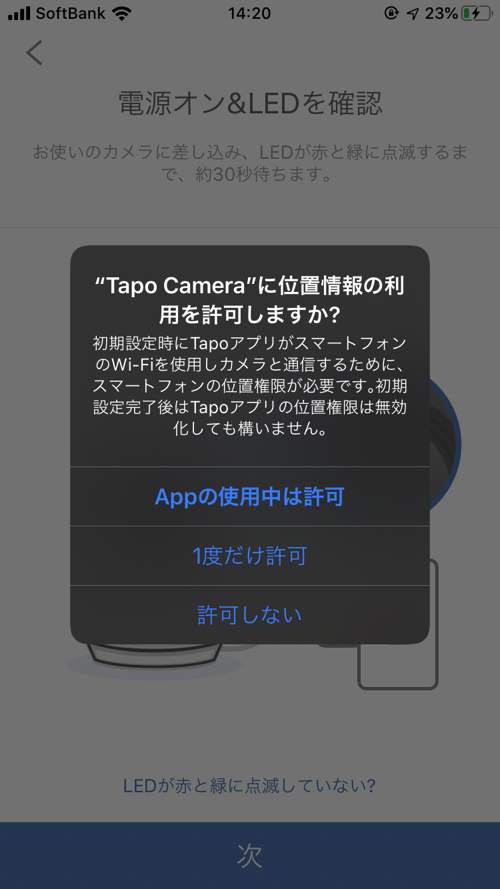
ホームモード・お出かけモードを利用するなら許可

カメラが見つかりました。

いつも使っているWiFiを選択
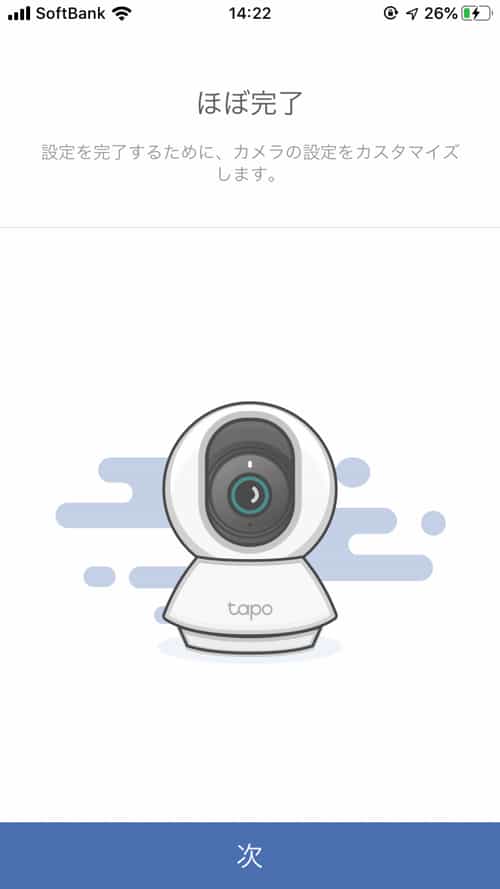
あとはカメラに名前をつけて、場所の設定をすれば完了
これで カメラを使う準備ができました。
SDカードを挿入して映像を保存
カメラにSDカードを入れることで映像を保存することができるので、大容量のSDカードを用意しておきましょう。
カメラレンズを上に押し上げるとSDカードの挿入口が出てきます。


アプリからフォーマットすると利用できるようになります。ループ録画にすると古い映像は上書きされます。
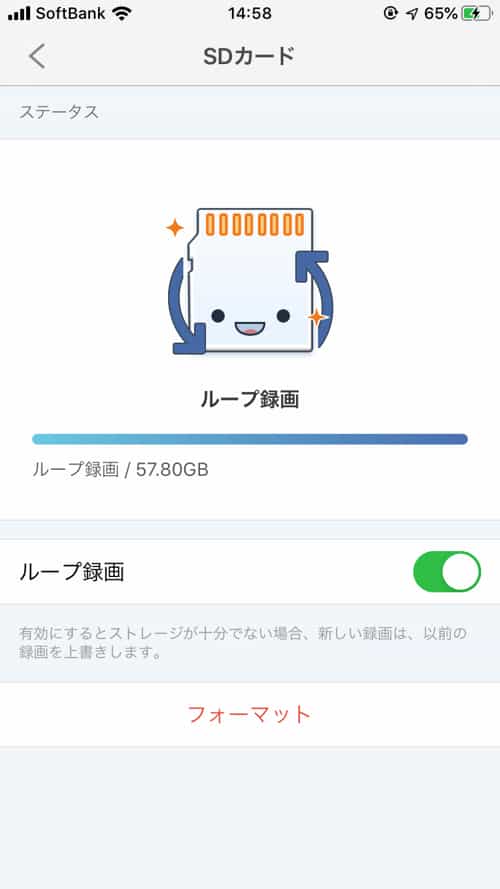
機能設定

アプリ内からすべての設定をすることができます。

動画のローテーション
天井につけたときなど映像を180°反転する場合はチェック
SDカード
録画スケジュール
録画する曜日、時間などを1時間単位で指定できます。つまり自分が家にいる時間帯は録画しない・録画は夜間のみなどの設定ができます。
- オレンジは動作検知したときのみ録画
- 青は指定時間ずっと録画
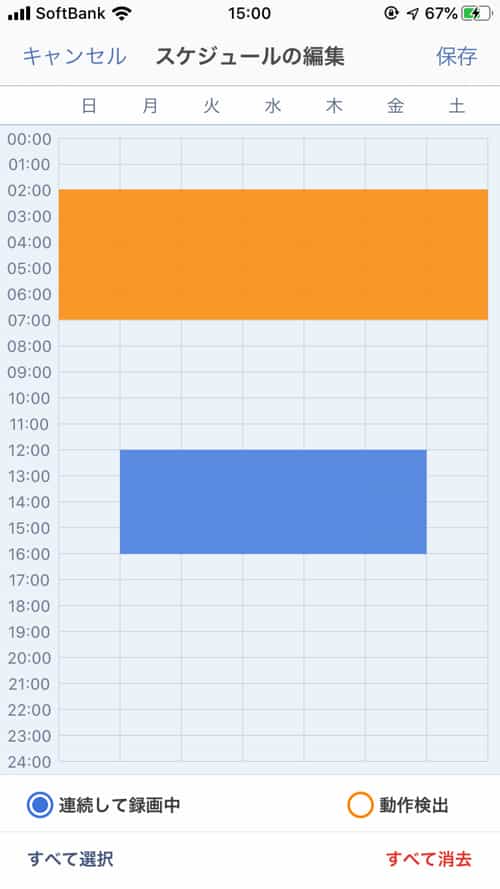
高度な設定
オンスクリーンディスプレイ > 映像の日付の下にテキストを表示可能
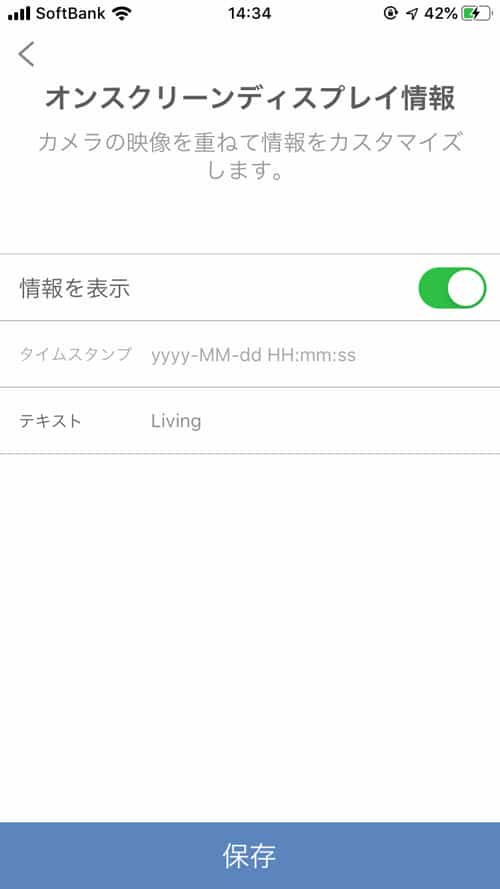
カメラのアカウント > 他の機器と連携する時に使用 (ONVIF対応機器など)

C200で撮影してみる
実際にC200で撮影してみます。手頃な録画対象がなかったのでドラちゃんを使います。
アプリを開いて見たいカメラをタッチします。上にはカメラ映像、下に操作ボタンが表示されます。

パン&チルトボタンをタッチすると、カメラを上下左右に向けることが出来ます。
ついでに部屋を暗くしてみました。
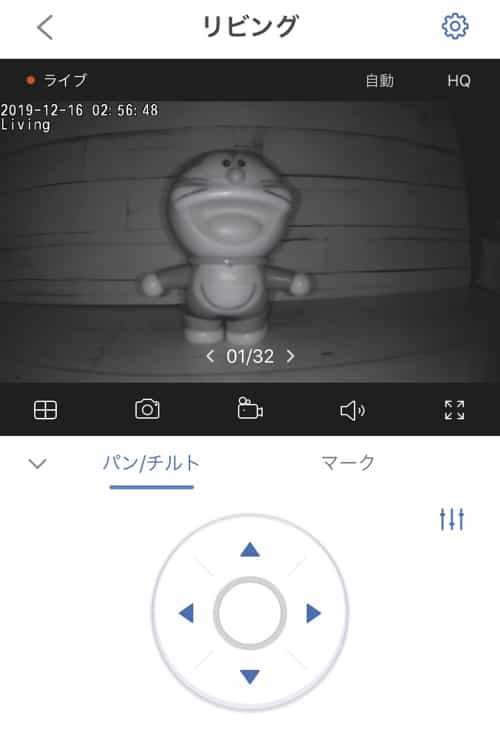
ネット回線が遅い場合は低画質(LQ)モードを利用することも出来ます。
- 高画質 HQ = 1920 x 1080
- 低画質 LQ = 640 x 360

プライバシーの関係で外を撮影した画像はお見せできないのですが、ナイトビジョンモードでは10〜15mくらいであれば夜でも撮影できました。
逆に近距離(〜1mくらい)だとピントが合いにくいように感じました。

PCから接続する方法
こちらの記事でも別の方法を紹介しているので合わせてごらんください。
Synology などのNAS と組み合わせると大幅に使いやすくなります。
具体的には
- 録画データを大容量HDDのNASに保存
- IFTTTと連携してWebhookを使って撮影
- 過去の動画をタイムラインでシームレスに見る
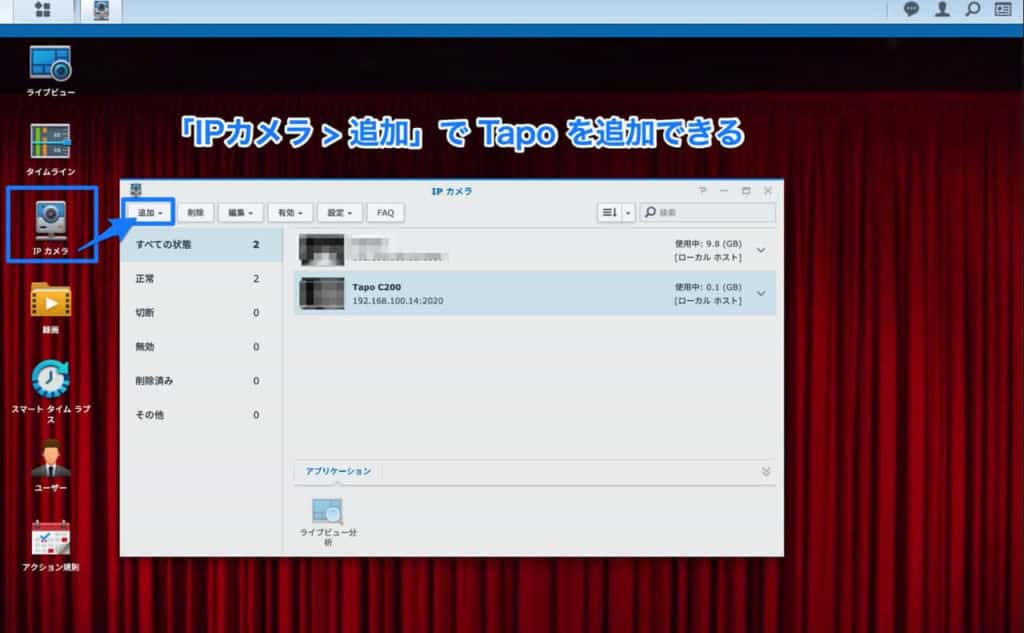
クリックセットアップでLAN内のネットワークカメラが検索されます。
- ポート 2020
- ユーザー名パスワードはアプリで設定したもの

NAS + IFTTT (イフト) 連携すると、宅配ボックスが開いた時に自動でC200で10秒間録画するといった使い方もできます。ちょっと設定がややこしいので興味があったらやってみてください。
Amazon Alexa と連携
Amazon Echo Show を使えばスマホでなくても手軽に Tapo C200の映像を確認できます。
仕様上、常時カメラの映像を表示することはできないようなので「アレクサ、リビングを見せて」などと声をかけると映像を見せてくれますよ。10インチの大型スクリーンなのでスマホの画面では物足りない場合におすすめです。
Fire Stick TV でも見れます!
自宅用なら 動画を見たりいろいろできる Fire HD 8もおすすめです!もちろんTapoアプリが使えます。
Amazon Echo などを所有している場合は、Alexa アプリからスキルを追加することが出来ます。
Amazon Alexa アプリを開いて、「スキル・ゲーム」から 「tapo」と検索してスキルを追加しましょう。
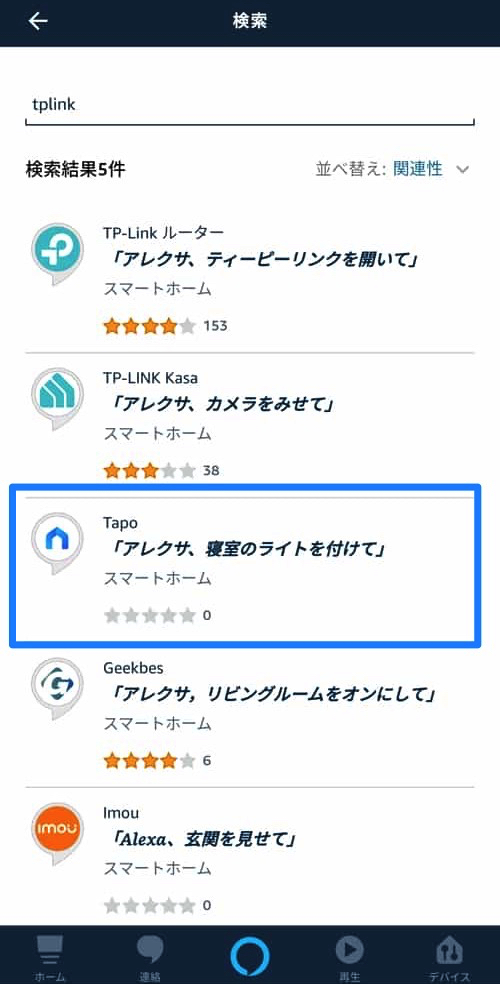
有効にして使用するをタッチ
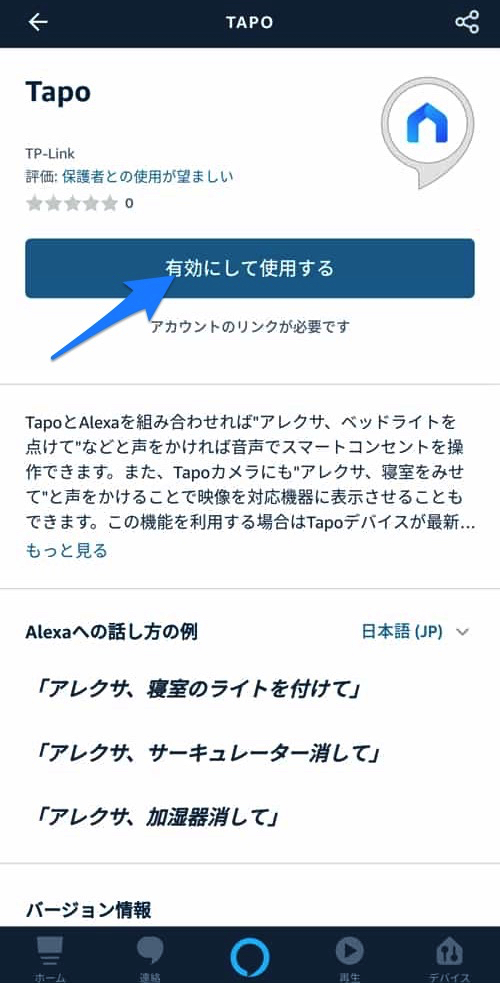
すでに作成しているTP-Link のアカウントを入力してAlexa と紐付けます。
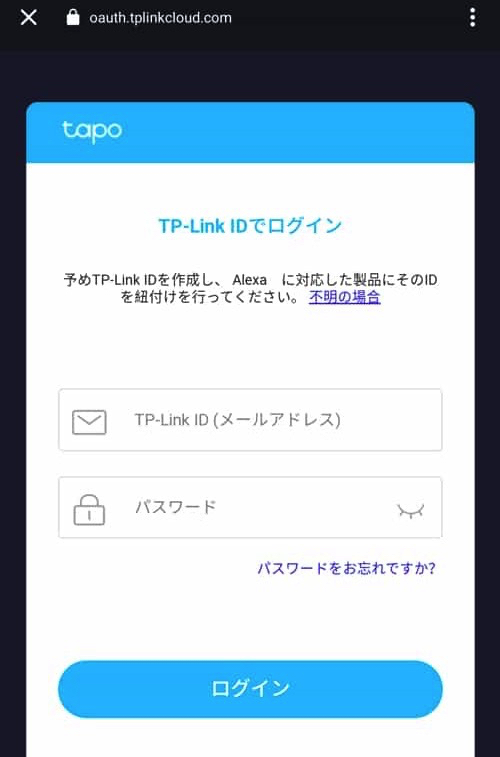
デバイスを追加すると、Tapoが表示されます。

インプレッション
- コスパが高く機能が豊富
- スマホで外出先から気軽に映像を確認できる
- 難しい設定はない
- フォーカスがやや甘め (手動でピント調節ができない?)
- 映像の明度や彩度の調整は不可
- 通常パソコンからは見れない
Tapo C200はダメなところを見つけるのが難しいくらい圧倒的にコスパの高いネットワークカメラです。強いて言うならピントがやや甘めでボヤッとしている感じがあります。どこにピントがあっているのか分かりにくいです。10年前のガラケーで撮った時の写真のクオリティというとイメージが付きやすいでしょうか。
現代のスマホのカメラなどと比べるのは酷ですが、そこまで精細である必要がないのでネットワークカメラの画質としては十分合格点です。何が写っているかわからないということはまずありません。
個人的な主観ですが日中の映像より夜間のナイトビジョン映像のほうがきれいに撮れているような気がしました(モノクロですが)。
フルHD画質、ナイトビジョン、動体検知、パン・チルト、マイク・スピーカー付きでこの価格のネットワークカメラは破格です。
何度も言いますがコスパが高いので、雨のかからないようにして玄関・駐車場に置いたりするのもいいですし、子供やペットの見守り用として複数台あると便利ですね。
スマホから手軽に映像を確認できるので、この機会にネットワークカメラデビューしてみましょう。ドライブレコーダーのようにネットワークカメラが当たり前な時代はすぐそこに来ています。

















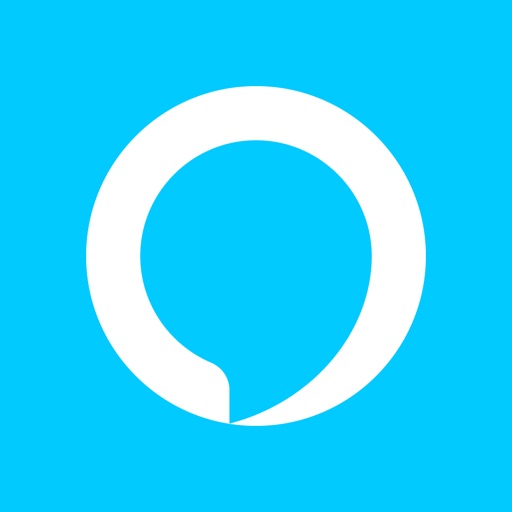








コメント
コメント一覧 (4件)
Fire TV stic(Alexa対応)では視聴できませんよね?Showでは可能でしたが・・・
Fire TV Stick のリモコンに「リビングカメラ見せて」という風に話しかけると、テレビに表示できました。
Alexaアプリにスキルはインストールされましたか?
TapoデバイスをAlexaで操作するには
急に動作検出がされなくなりました。
手紙の✉️
どのようにしたらもどりますか?
何処か設定を触ってしまったのでしょうか?
Tapoアプリを開いて右上の歯車マーク、カメラの設定の
「検出とアラート」の設定は両方オンになっていますか?
– 動体検知
– 通知